Comment faire une pause avec quelqu'un sur Facebook
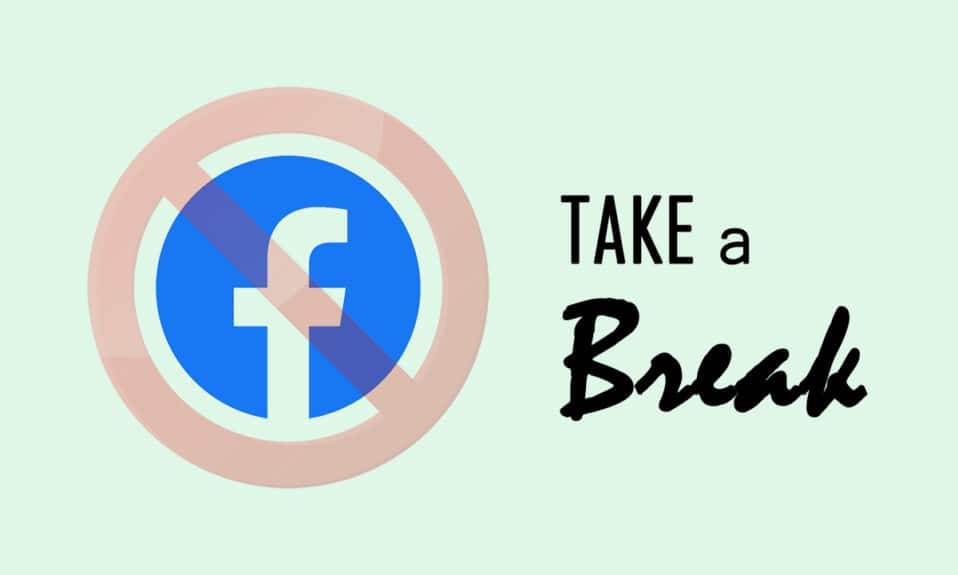
Les sites Web de médias sociaux ont évolué par rapport à l'approche traditionnelle accordant une plus grande importance au bien-être mental de leurs utilisateurs. Quelques exemples incluent le partenariat de Snapchat avec Headspace , une (Headspace)application de méditation(meditation app) populaire , Instagram imposant des sanctions plus strictes aux utilisateurs envoyant des messages abusifs à d'autres, etc. Facebook a également introduit des fonctionnalités similaires ; l'une de ces fonctionnalités dont nous parlerons aujourd'hui est - Faites une pause(Take a Break) . Dans cet article, nous vous apportons un guide parfait qui vous aidera à comprendre comment faire une pause avec quelqu'un sur Facebook ou mettre quelqu'un en sourdine sur Facebook et comment Facebook fait une pause vs.(break vs)ne plus suivre sont différents.

Comment faire une pause avec quelqu'un sur Facebook(How to Take a Break from Someone on Facebook)
Suivre est une différence entre Facebook prendre une pause et ne plus suivre(take a break vs unfollow) .
- Lorsque vous faites une pause avec une personne/un profil sur la plateforme, vous les coupez(mute ) essentiellement pour une durée indéterminée.
- Leurs publications cessent(stop ) d'apparaître sur votre fil d'actualités(news feed) et, de même, toutes les publications que vous publiez n'apparaîtront pas sur leur fil d'actualité.
- Vous pouvez également modifier les paramètres de confidentialité(privacy ) des publications déjà sur votre journal pour empêcher la personne de les consulter.
- Toutes les balises mutuelles entre vous et la personne seront supprimées(deleted ) ainsi que les messages publiés sur la chronologie de l'autre.
- Le profil de la personne ne sera pas (won’t be) prompted/notified lors de l'ajout de tags, de l'envoi de messages et également des publications faites par vos amis taguant la personne concernée n'apparaîtra pas sur votre fil d'actualité(news feed) , etc.
- C'est différent de l'option de désabonnement car la personne sélectionnée ne (different from unfollow )pourra pas voir vos publications,(won’t be able to see your posts) ce qui ne se produit pas lorsque vous vous désabonnez de quelqu'un, c'est-à-dire(someone i.e) . ils peuvent toujours voir vos messages après que vous les ayez désabonnés.
Il est destiné à faciliter les utilisateurs lors d'un changement de statut de relation(relationship status) sans prendre de mesures sérieuses telles que bloquer ou supprimer l'autre personne. Il n'y a pas de limite de temps(time limit) et vous pouvez vous éloigner de quelqu'un aussi longtemps que vous le souhaitez/en avez besoin. La personne avec qui vous faites une pause ne sera pas alertée de vos actions, évitant ainsi toute conversation gênante. Maintenant, après avoir compris cette fonctionnalité, passons à la façon de faire une pause avec quelqu'un sur Facebook .
Remarque 1 :(Note 1:) Les smartphones n'ont pas les mêmes options de paramètres(Settings) , ils varient d'un fabricant à l'autre. Vérifiez donc les paramètres corrects avant de modifier quoi que ce soit.
Remarque 2 :(Note 2:) Pour une raison étrange, la fonctionnalité de pause(break feature) n'est pas disponible sur les navigateurs de bureau et vous ne pouvez faire une pause avec quelqu'un que via l'application mobile ou en utilisant un navigateur mobile.
Faire une pause avec quelqu'un sur Facebook est assez facile et ne demande que quelques tapotements comme expliqué ci-dessous :
1. Lancez l' application Facebook sur votre appareil mobile en appuyant sur l'icône de l'application.
2. Appuyez sur le bouton de recherche(search ) et tapez le nom de la personne avec qui vous souhaitez faire une pause. Visitez leur profil.
3. Appuyez sur le bouton Amis . (Friends )Sélectionnez l' option Faire une pause(Take a Break) dans le menu.

Remarque :(Note:) sur certains appareils, vous devrez appuyer sur trois points horizontaux(three horizontal dots) pour afficher les paramètres du profil.

Sélectionnez l'option Faire une pause(Take a Break) dans le menu.

4. Dans la fenêtre contextuelle See less of *name of the person* suivante , appuyez sur Voir les options(See Options) pour affiner les paramètres.

5. Parmi les options fournies, sélectionnez Limiter là où vous voyez(Limit where you see) . Les publications de la personne et les publications dans lesquelles elle est taguée n'apparaîtront pas sur votre flux et vous ne serez pas non plus invité à envoyer un message ou à taguer la personne après avoir sélectionné cette option. Appuyez sur le bouton Enregistrer .(Save )

6. Si vous souhaitez masquer vos messages à cette personne, appuyez sur Voir les options(See Options ) et sélectionnez Masquer votre message de(Hide your post from ) sur l'écran suivant. Cette option ajoutera indirectement la personne à la liste d'amis restreints(Restricted Friends list) . N'oubliez(Remember) pas de taper sur Enregistrer(Save) .

7. Pour modifier les paramètres de confidentialité des messages passés de vous et de la personne concernée, appuyez sur Voir les options(See Options) dans Modifier qui peut voir la(Edit who can see past posts) section des messages passés.

8. Sélectionnez Modifier tous mes messages et les messages dans lesquels je suis tagué(Edit all of my posts and posts that I’m tagged in) et Enregistrer(Save) . Tous les messages publiés par vous et la personne sur la chronologie de l'autre seront supprimés et vous ne serez pas tagué de leurs messages. Vous pouvez également choisir de modifier individuellement les paramètres de confidentialité de chaque message passé.

Vous avez terminé le processus de comment faire une pause avec quelqu'un sur Facebook .
Lisez aussi: (Also Read:) Correction d'un message Facebook envoyé(Fix Facebook Message Sent) mais non livré(Delivered)
Si vous ne parvenez pas à voir l' option (Break option)Faire(Take) une pause lorsque vous appuyez sur Amis comme indiqué à l' étape 3(Step 3) , assurez-vous que votre application est mise à jour. Pour mettre à jour l' application Facebook(Facebook application) , suivez ces étapes ;
1. Appuyez sur l' icône de l'application Google Play .

2. Effectuez une recherche sur Facebook ou appuyez sur votre image d'affichage(display picture) dans le coin supérieur droit, puis sélectionnez Mes applications et jeux(My Apps & Games) .
3. Vérifiez si une mise à jour est disponible pour Facebook . Si oui, appuyez sur le bouton Mettre à jour (Update )et attendez(button and wait) la fin de l'installation de la mise à jour.

4. Une fois l'application mise à jour, continuez et vérifiez si l' option de pause(break option) est disponible.
Conseil de pro : comment revenir en arrière sur Facebook(Pro Tip: How to Revert Take a Break on Facebook)
Si, après un certain temps, vous souhaitez annuler les modifications, vous pouvez rétablir toutes les préférences ci-dessus à leur état par défaut(default state) et mettre fin à la pause. Vous devrez suivre manuellement la personne (uniquement si vous souhaitez voir ses publications sur votre fil d'actualité(news feed) ) et la supprimer de votre liste restreinte. Suivez les points donnés pour effectuer les actions respectives.
- Pour suivre la personne, visitez simplement son profil et appuyez(profile and tap) sur le bouton Suivre .(Follow)
- Pour les supprimer de la liste restreinte, appuyez sur le bouton Amis de leur profil et sélectionnez (Friends )Modifier les listes d'amis(Edit Friend Lists) (ou Ajouter à une autre liste). Ouvrez la liste restreinte(Restricted ) et appuyez sur l' icône de vérification(check ) à côté du nom de la personne pour la supprimer de la liste.
Conseillé:(Recommended:)
- Correction de la caméra ne fonctionnant pas sur les équipes
- Correction de la publication Instagram bloquée lors de l'envoi
- Corriger l'erreur de pièce jointe Facebook non disponible(Fix Facebook Attachment Unavailable Error)
- Correction de Teamviewer(Fix Teamviewer) ne se connectant(Connecting) pas dans Windows 10
Nous espérons que ce guide vous a été utile et que vous avez pu vous apprendre à faire une pause avec quelqu'un sur Facebook(how to take a break from someone on Facebook) ou à mettre quelqu'un en sourdine sur Facebook et la différence entre faire une pause sur Facebook et ne plus suivre(Facebook take a break vs unfollow) . Faites-nous savoir quelle méthode a le mieux fonctionné pour vous. Si vous avez des questions ou des suggestions, n'hésitez pas à les déposer dans la section des commentaires.
Related posts
Comment désactiver les notifications de la place de marché Facebook
Comment ajouter Music à votre Facebook Profile
Comment View Desktop Version de Facebook sur Android Phone
Comment faire un Facebook Post Shareable (2021)
Comment savoir si votre Someone Bloqué Number Sur Android
Comment citer Someone sur Discord (4 Easy Ways)
Delete Facebook Messenger Messages de Both Sides
Comment quitter une discussion de groupe dans Facebook Messenger
Comment ouvrir des fichiers MOBI sur Android
Comment 08451444 (2021)
Comment utiliser les signets sur Twitter
Correction de l'application YouTube Oops Something Went Wrong
Best Software & Hardware Bitcoin Wallets pour Windows, iOS, Android
3 Ways Pour mettre à jour Google Play Store [Force Update]
10 Best Android Emulators pour Windows and Mac
Comment arrêter le téléchargement automatique dans WhatsApp sur Android et iPhone
Comment suivre sur Snapchat
Comment enregistrer une réunion Zoom sans autorisation dans Windows 10
Comment trouver la liste de souhaits Amazon de quelqu'un
Comment supprimer Thug Life Game From Facebook Messenger
